小米电视盒子文件如何传输?方法是什么?
100
2025-01-11
在数字化时代,智能家居产品已经成为许多家庭中不可或缺的一部分。小米电视盒子作为其中的佼佼者,以其出色的性能和丰富的功能吸引了大量用户。对于电视盒子用户来说,文件传输是日常操作频繁的活动,而选择一款合适且易于使用的文件传输软件对于提高用户体验至关重要。本文将详细介绍小米电视盒子上文件传输软件的使用方法,并确保操作步骤简单明了,即使是初学者也能轻松掌握。
在开始介绍使用方法之前,我们首先需要了解小米电视盒子支持哪些文件传输方式。小米电视盒子支持通过局域网进行文件共享,主要包括DLNA、Samba(也称为CIFS协议)等。除了这些传统方式,用户也可以通过一些第三方的传输软件来传输文件,例如Filelinked、ES文件浏览器等。

ES文件浏览器是一款具有跨平台共享功能的实用工具,它的操作简单,功能强大,非常适合在小米电视盒子上使用。以下是使用ES文件浏览器进行文件传输的详细步骤:
步骤一:安装ES文件浏览器
1.将小米电视盒子连接上电源并开启。
2.从电视盒子的应用商店中搜索并下载ES文件浏览器。
3.安装完成后,点击桌面上的ES文件浏览器图标启动应用。
步骤二:配置网络共享
1.启动ES文件浏览器后,选择“网络”选项。
2.在网络功能界面中,找到并选择“局域网”。
3.接着选择“Samba”选项,ES文件浏览器将自动扫描局域网内的所有可连接设备。
步骤三:连接设备并传输文件
1.在扫描结果中找到您的电脑或其他设备,点击连接。
2.输入共享文件夹的用户名和密码(通常为Windows系统的用户名和密码,或者特定共享文件夹的密码)。
3.连接成功后,您将能够看到其他设备上的共享文件夹。
4.选择需要传输的文件或文件夹,点击屏幕下方的复制或剪切按钮。
5.返回到小米电视盒子的ES文件浏览器界面,选择想要存放文件的位置,然后粘贴文件。
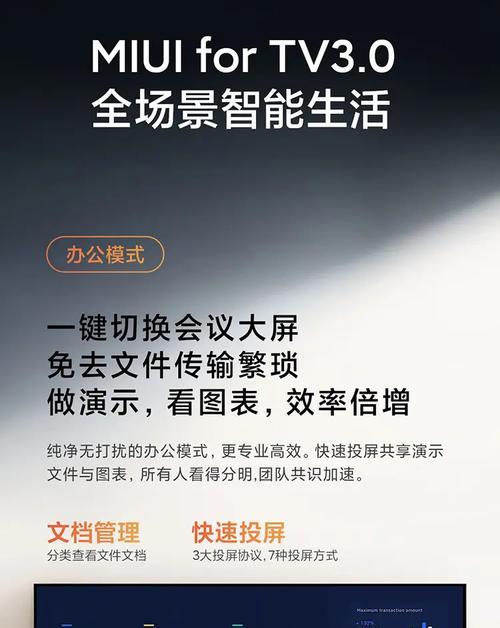
经验分享
在传输文件之前,请确保电视盒子和电脑连接在同一个局域网内。
适量的文件分割可以确保传输过程的稳定性,避免因单个文件过大而导致传输失败。
在传输大文件或多个文件时,尽量保持网络环境的稳定以及设备的正常运行。
常见问题解答
问:为什么无法连接到共享文件夹?
答:可能的原因包括网络连接问题、共享设置不当、用户名或密码错误等。请检查以上每个环节是否正确设置。
问:传输时文件速率很慢怎么办?
答:尝试关闭其他占网速的应用程序,并检查网络质量。如果是文件过大,可以考虑压缩后再传输。
问:ES文件浏览器会自动删除文件吗?
答:ES文件浏览器不会自动删除用户手动复制或剪切的文件。但请谨慎操作,以避免误删除重要数据。

通过以上操作,您就可以轻松地在小米电视盒子和电脑之间传输文件了。操作过程中,如果您发现有任何问题或需要进一步的指导,欢迎在评论区提问。我们始终在这里为您提供帮助。
版权声明:本文内容由互联网用户自发贡献,该文观点仅代表作者本人。本站仅提供信息存储空间服务,不拥有所有权,不承担相关法律责任。如发现本站有涉嫌抄袭侵权/违法违规的内容, 请发送邮件至 3561739510@qq.com 举报,一经查实,本站将立刻删除。